كيفية تكبير الصور دون فقدان الجودة: اختبارات حقيقية!
نشرت: 2020-06-25هل تحتاج إلى طريقة لتكبير الصور دون فقدان الجودة؟
لحسن الحظ، هناك بعض الأدوات "الذكية" التي يمكن أن تساعدك على تكبير الصور بسهولة دون مشكلات البكسل التي تواجهها إذا حاولت زيادة أبعاد الصورة باستخدام أداة تحرير صور "غبية".
كل ما عليك فعله هو توصيل صورتك. بعد ذلك، تستخدم الأدوات خوارزميات متطورة لإنشاء نسخة مكبرة تبدو طبيعية بشكل مدهش.
في هذه التدوينة، قمت باختبار ستة من أفضل أدوات تكبير الصور وسأشارك الأدوات ونتائج الاختبار معك.
الأدوات اللازمة لتكبير الصور دون فقدان الجودة
إليك مجموعة الأدوات التي قمت باختبارها:
- صور راقية
- على1
- تكبير الصورة
- غير تقليدي
- إعادة تظليل
- الأعرج
أفضل الأدوات لتغيير حجم الصور وجعلها أكبر دون فقدان الجودة
ولمساعدتك على فهم مدى جودة عمل هذه الأدوات، أجريت اختباراتي الخاصة باستخدام نماذج من الصور.
للحفاظ على الاتساق أثناء الاختبار، استخدمت الصورتين التاليتين عند تشغيل كل أداة لتكبير الصورة. الهدف هو إظهار النتائج من صورة مفصلة، وإثبات أن الجودة غالبًا ما تنتهي بشكل أفضل إذا بدأت بملف أكبر.
لقد أجريت أيضًا اختبارين لكل صورة: 2x الحجم الأصلي و8x الحجم الأصلي. انقر على أي من صور الاختبار لرؤية الصورة بالحجم الكامل.
أفضل الأدوات لتكبير الصور دون فقدان الجودة
1. صور راقية
تقدم Upscalepics العديد من العناصر المجانية للصور، بالإضافة إلى خطط أسعار معقولة. لا يتطلب أداة تغيير الحجم عبر الإنترنت تنزيل برنامج، إلا أنه أثبت أنه أحد أكثر الأدوات فعالية لتوسيع حجم الصورة.
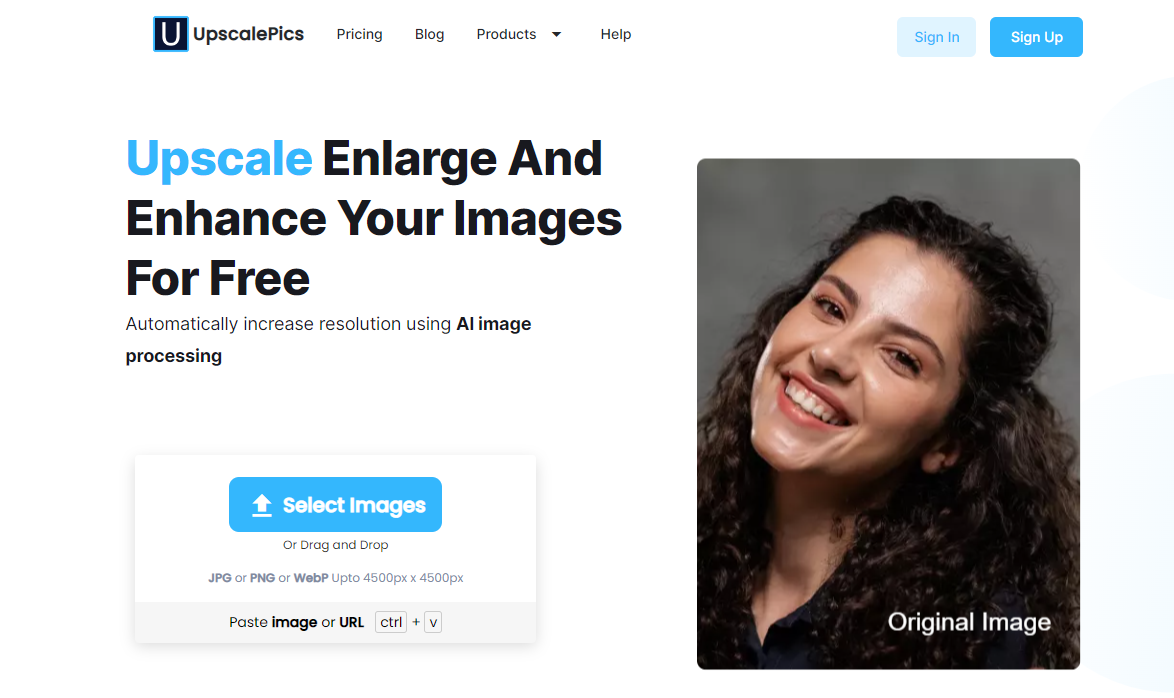
️ الميزات الرئيسية:
- يعتمد على المتصفح - لا يوجد برنامج للتنزيل.
- تستخدم الأداة الذكاء الاصطناعي لإضافة بيانات إضافية إلى صورتك بناءً على التحسينات السابقة.
- تتحسن القوام والنغمات أثناء التحميل.
- يتم إزالة ضوضاء JPG من صورتك أثناء التحميل.
- إنها واحدة من أسهل وأسرع الأدوات التي اختبرناها لتوسيع حجم الصورة دون فقدان الكثير من الجودة.
- يمكنك تنزيل الصور المكبرة كملفات JPG أو PNG.
التسعير
تقدم Upscalepics خطتين:
بمجرد تجاوز عمليات تغيير الحجم المجانية، سيتم تطبيق الأسعار التالية:
- مجانًا : 0 دولار مقابل 5 تكبيرات للصور، بالإضافة إلى تحرير وضغط غير محدود للصور.
- Upscalepics Plus : 3 دولارات شهريًا للاستخدام غير المحدود، وترقية تصل إلى 8x، ومعالجة مجمعة، وإزالة غير محدودة للضوضاء، ودعم كامل للعملاء. هناك ضمان استرداد الأموال لمدة 7 أيام، ويمكنك الإلغاء وقتما تشاء. تبلغ التكلفة 3 دولارات شهريًا للخطة السنوية المدفوعة مسبقًا و5 دولارات شهريًا إذا اخترت الدفعات الشهرية.
نتائج الإختبار
زاد حجم الملف الفعلي للصور بشكل كبير مقارنة بالأدوات الأخرى. تُظهر صورتنا الأولى (الأكبر) تفاصيل ممتازة عند توسيعها إلى ملف أكبر. تبدو الصورة الثانية (الملف الأصلي الأصغر) جيدة عند تصغيرها لمنشور المدونة هذا، ولكن الحجم الكامل الحقيقي به تشويه ملحوظ (انقر فوق الصورة لفتحها في علامة تبويب جديدة).
نتائج الصورة 1 :
- زيادة 2X
- 1200 × 800 بكسل
- 2.30 ميجا بايت
- انظر الصورة المكبرة
- زيادة 8x
- 4800 × 3200 بكسل
- 29.4 ميجابايت
- انظر الصورة المكبرة
نتائج الصورة 2 :
- زيادة 2X
- 600 × 400 بكسل
- 639 كيلو بايت
- انظر الصورة المكبرة
- زيادة 8x
- 2400 × 1600 بكسل
- 7.82 ميجابايت
- انظر الصورة المكبرة
2. On1 تغيير الحجم
On1 Resize هو برنامج سطح مكتب متميز يحتوي على عدد لا يحصى من الميزات لتوسيع حجم الصورة وإنشاء رسومات قابلة للطباعة ومحاكاة الشكل الذي ستبدو عليه الصورة فعليًا عند طباعتها.
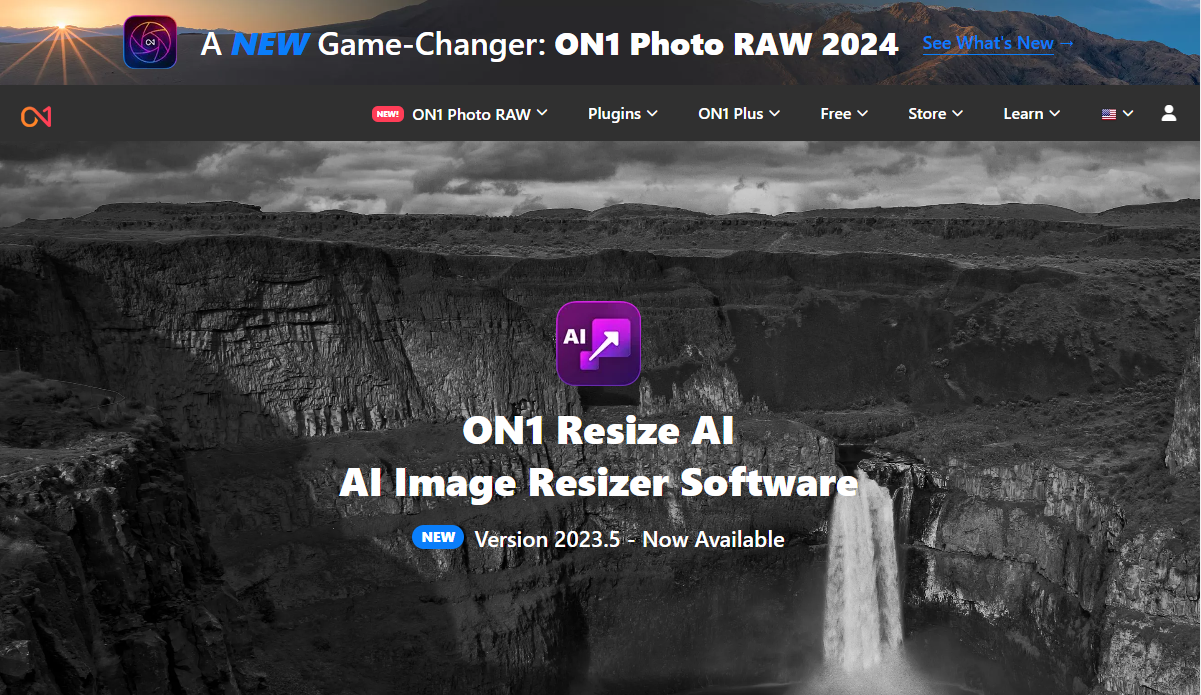
️ الميزات الرئيسية:
- خيارات لتغيير حجم الصورة إلى ما يصل إلى 1000% من الحجم الأصلي.
- تتوفر ميزة تسمى التدقيق الإلكتروني لمحاكاة شكل الطباعة الحقيقية على شاشة الكمبيوتر.
- استخدم أدوات الطباعة للحصول على مظهر أكثر أناقة في العالم الحقيقي.
- تجهيز الدفعات.
- تحرير الصور الخام.
- الوصول إلى عمليات التكامل مع البرامج الأخرى مثل Photoshop.
- يحتوي على حل تصفح سريع للعثور بسرعة على الصور في قائمة الآلاف.
- يمكنك الوصول إلى العديد من الأدوات الأخرى من On1، مثل NoNoise AI وPortrait AI وأداة HDR.
التسعير
يقدم On1 نسخة تجريبية مجانية لاختبار البرنامج. وبعد ذلك يصبح السعر كالتالي:
- ON1 Resize: 69.99 دولارًا أمريكيًا لتثبيت On1 Resize على خمسة أجهزة كمبيوتر والحصول على تكامل Lightroom وPhotoshop.
- حزمة On1 Professional Plugin: 149.99 دولارًا أمريكيًا لـ On1 Resize وحزمة من جميع مكونات On1 الإضافية الأخرى مثل HDR وPortrait AI وResize وEfects وNoNoise AI.
نتائج الإختبار
وبطبيعة الحال، زادت أحجام الملفات مع جميع الاختبارات. لم تصبح كبيرة جدًا، حيث يرتبط كل توسع بالأبعاد المعنية. الاختبار الأول للصورة 1 هو عالي الجودة ولكن بمظهر أكثر نعومة. ومن المثير للاهتمام أن التحويل الثاني (الأكبر) للصورة 1 أصبح أكثر وضوحًا. إنه تحول جميل.
الصورة 2 (الملف الأصلي الأصغر) لها نتائج مماثلة. قدم الاختبار الأول (بحجم 2x) صورة أكثر نعومة، بينما انتهى الملف الأكبر (بحجم 8x) بمظهر أجمل قليلاً. إنها ليست نظيفة تمامًا مثل اختبار الصورة 1، ولكنها ليست سيئة. من الواضح أن نتائج الصورة 2 بها تشوهات مثل عدم وضوح الصورة.
نتائج الصورة 1 :
- زيادة 2X
- 1200 × 800 بكسل
- 622 كيلو بايت
- انظر الصورة المكبرة
- زيادة 8x
- 4800 × 3200 بكسل
- 7.56 ميجابايت
- انظر الصورة المكبرة
نتائج الصورة 2 :
- زيادة 2X
- 600 × 400 بكسل
- 186 كيلو بايت
- انظر الصورة المكبرة
- زيادة 8x
- 2400 × 1600 بكسل
- 2.10 ميجابايت
- انظر الصورة المكبرة
3. ImageEnlarger.com
يتميز موقع ImageEnlarger.com بأبسط الواجهات. قد يعجب البعض بهذا، لكن البعض الآخر سيلاحظ أنه يبدو وكأنه شيء من عصر آخر.
ومع ذلك، لا يمكنك التغلب على بساطة العملية. يمكنك تحميل صورة واختيار التنسيق ثم تحديد الأبعاد المطلوبة.
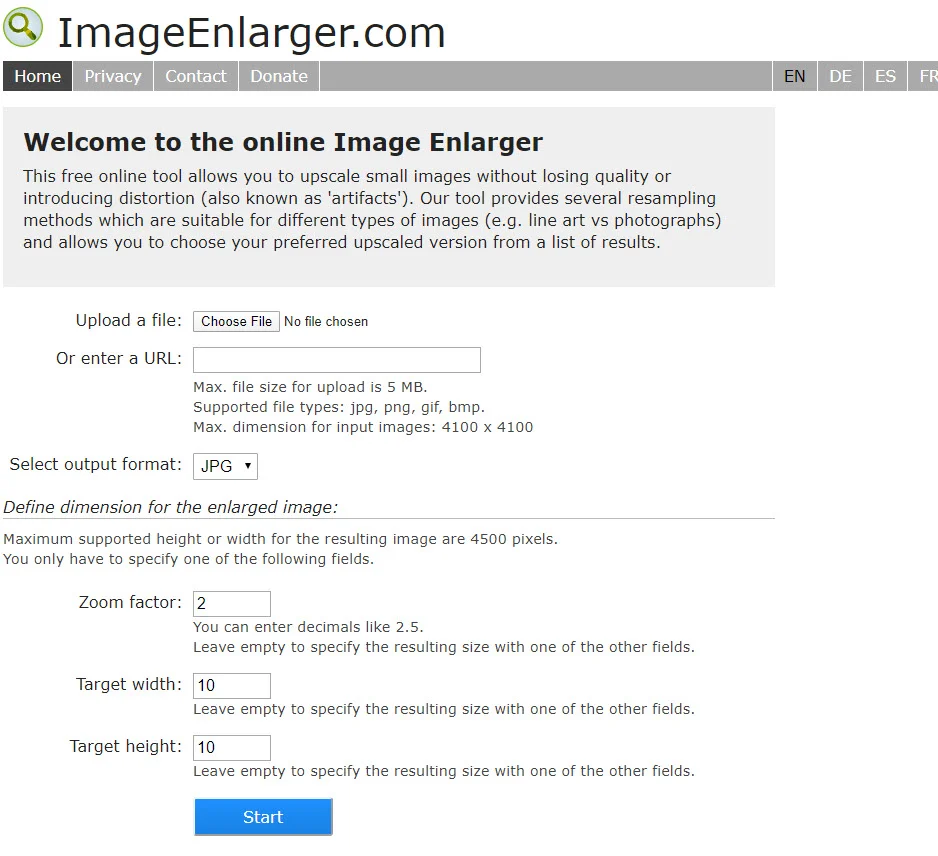
️ الميزات الرئيسية:
- تحميل ملف في غضون ثوان.
- الواجهة متصلة بالإنترنت، ولا يوجد أي برنامج يمكن تنزيله.
- يمكنك تحميل وتغيير حجم ملفات JPG وPNG.
- اختر تكبير الصورة بناءً على النسبة المئوية.
- أو اختر تحديد العرض أو الارتفاع المستهدف.
- يوفر الموقع نفس الأداة بلغات متعددة.
التسعير
أداة ImageEnlarger.com مجانية تمامًا، مع زر تبرع لدعم المطورين.
نتائج الإختبار
أبقت جميع اختبارات ImageEnlarger.com على أحجام الملفات النهائية أصغر بكثير من المنافسين.
كلا الاختبارين للصورة 1 جاءا أفضل بكثير مما كنت أتوقع. أنا أزعم أن دقة كل صورة مكبرة هي ذات جودة أعلى من أي أداة أخرى في هذه القائمة - على الأقل دون الحاجة إلى لمس أي ميزات تحرير.
كانت اختبارات الصورة 2 قصة مختلفة. تتميز كل منها بعدم وضوح ملحوظ وتغيرات طفيفة في اللون مع زيادة حجم الصور وأكبرها. يبدو أن ImageEnlarger.com يوفر صورة مكبرة سريعة وعالية الجودة طالما أن الملف الأصلي ليس صغيرًا جدًا.
هناك أيضًا حد أقصى للعرض، وهو أمر مزعج عند محاولة تكبير الصور دون فقدان الجودة.
نتائج الصورة 1 :
- زيادة 2X
- 1200 × 800 بكسل
- 162 كيلو بايت
- انظر الصورة المكبرة
- زيادة 8x
- 4500 × 3000 بكسل (هذا هو الحد الأقصى للعرض لهذه الأداة)
- 940 كيلو بايت
- انظر الصورة المكبرة
نتائج الصورة 2 :
- زيادة 2X
- 600 × 400 بكسل
- 47.1 كيلو بايت
- انظر الصورة المكبرة
- زيادة 8x
- 2400 × 1600 بكسل
- 284 كيلو بايت
- انظر الصورة المكبرة
4. غير تقليدي
يعمل Befunky كمحرر ومُحسّن للصور عبر الإنترنت مع خيارات قوية لتغيير الحجم وإجراء اللمسات النهائية وإضافة التأثيرات. ومع ذلك، فهو يوفر أيضًا ميزات فريدة لدمج الأنسجة الإبداعية وتحويل الصور العادية إلى عمل فني، كما لو كنت تريد جعل إحدى صورك تبدو وكأنها لوحة فنية أو رسم.
لتكبير الصور، يوفر Bufunky أداة سريعة ومجانية لتغيير الحجم لزيادة العرض والارتفاع والحجم الإجمالي لصورك بنسبة مئوية. ستجد المئات من ميزات تحرير الصور، ولكن يجب عليك الانتقال إلى تحرير → تغيير الحجم إذا كنت تريد تكبير الصورة.
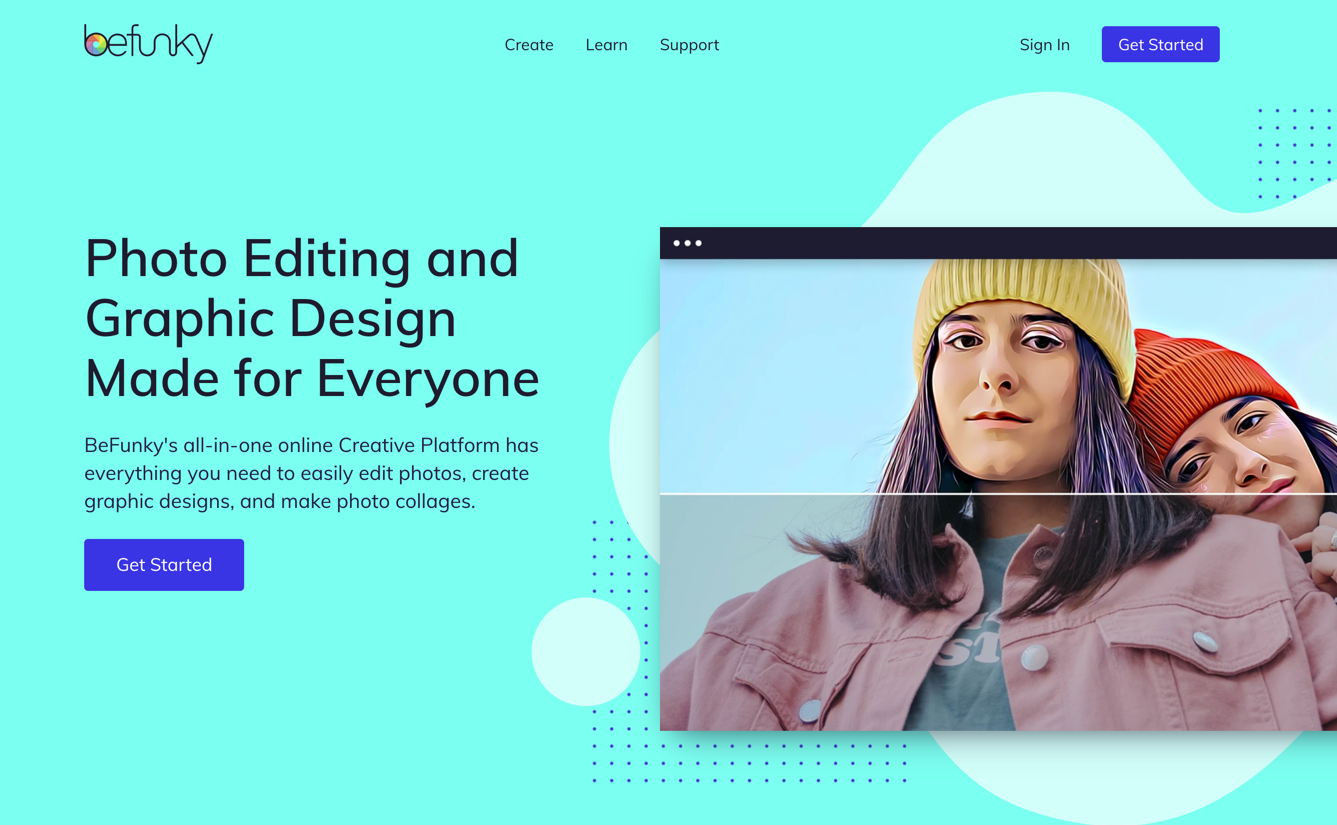
️ الميزات الرئيسية:
- زيادة حجم الصورة عن طريق ضبط العرض والارتفاع.
- أو اختر تكبير الصورة عن طريق اختيار الزيادات المئوية لمقياس X وY.
- هناك خيار لقفل نسبة العرض إلى الارتفاع، وهو أمر ضروري لتكبير الرسومات.
- يحتوي Bufunky على وحدة Image Manager لتنظيم الصور واستكمال تكبيرات الدُفعات.
- يمكنك تكبير الدفعة حسب المقياس أو الجانب الأطول أو العرض أو الارتفاع أو الحجم الدقيق. يمكنك أيضًا إضافة لون الخلفية عند تغيير حجم الدفعة.
- استخدم خيارات حفظ متعددة مثل تنزيل صورة مكبرة على جهاز الكمبيوتر الخاص بك، أو حفظها كمشروع Befunky، أو إرسالها إلى تطبيقات خارجية مثل Google Drive، أو Google Photos، أو Facebook، أو Dropbox، أو Pinterest، أو Twitter.
- احفظ الصور التي تم تغيير حجمها بتنسيق JPG أو PNG أو PDF. يمكنك أيضًا ضبط جودة الصورة قبل التنزيل.
- يمكنك استخدام أدوات تحرير الصور المتقدمة على نفس الشاشة بعد تكبير الصورة. على سبيل المثال، يمكنك إرسال النتيجة إلى مُحسِّن الصور بالذكاء الاصطناعي، أو أداة التوضيح، أو الأقسام الأخرى لإضافة الحدود، أو المرشحات، أو تأثيرات الرسم.
التسعير
أداة Befunky Resize مجانية للاستخدام دون قيود.

تبدأ خطة Befunky Plus بسعر 4.99 دولارًا أمريكيًا شهريًا للخطة السنوية و9.99 دولارًا أمريكيًا شهريًا عند إصدار الفاتورة شهريًا. يؤدي ذلك إلى فتح ميزات مثل محسّن الصور بالذكاء الاصطناعي بنقرة واحدة، والمزيد من أدوات التحرير الذكية، ومزيل الخلفية، ومحرر الصور الدفعي، والعديد من المرشحات والتأثيرات وخيارات الإنتاجية.
نتائج الإختبار
أدت زيادة حجم الصورة 1 بمقدار 2x إلى نتائج قوية، مع تمويه طفيف حول الحواف والذي لا يمكن ملاحظته إلا عند فحصه أثناء التكبير. وقد وصل Befunky إلى الحد الأقصى بنسبة 682% عند قفل نسبة العرض إلى الارتفاع للصورة 1. ويبدو أن التحرير الدفعي يسمح بزيادات أكبر، ويمكنك الذهاب إلى أعلى من ذلك إذا لم تقم بتأمين نسبة العرض إلى الارتفاع أو استخدام صور أصغر. بغض النظر، أظهرت الزيادة القصوى البالغة 6.8x للصورة 1 نتائج مماثلة للاختبار السابق: نفقد الجودة الهامشية عن الصورة الأصلية، لكن الزيادة البالغة 6.8x تبدو مشابهة إلى حد ما للتعديل عند 2x.
كانت الصورة 2 قصة مختلفة، حيث تظهر الزيادة بمقدار 2x قدرًا لا بأس به من التمويه، والزيادة بمقدار 8x تبدو سخيفة. سألاحظ أن الصور الأصغر حجمًا تسمح لك بالزيادة بنسب أعلى في Befunky (يمكنني الوصول إلى 8x مع الصورة 2). ناهيك عن أن أحجام الملفات تظل قابلة للإدارة.
أظهر الاختبار نقاط قوة ونقاط ضعف واضحة. لا يمكنك أن تبدأ بصورة صغيرة وتتوقع نتائج جيدة عند التكبير باستخدام Befunky. يجب أيضًا ألا تتوقع دقة تستحق الطباعة. ومع ذلك، فإننا نحبه باعتباره أحد أفضل الخيارات لتحميل صورة ذات حجم معقول بسرعة والحصول على نسخة أكبر تبدو رائعة على الأجهزة الرقمية. لن تواجه أي مشكلة في استخدام نتائج الصورة 1 على موقع ويب أو مدونة. إنها أيضًا فائدة هائلة أن Befunky مجاني وسهل الاستخدام. هناك أيضًا أداة التوضيح التي يمكن أن تساعد بعد تغيير الحجم.
نتائج الصورة 1 :
- زيادة 2X
- 1200 × 800 بكسل
- 868 كيلو بايت
- انظر الصورة المكبرة
- زيادة 6.8x
- 4088 × 2728 بكسل
- 6.1 ميجا بايت
- انظر الصورة المكبرة
نتائج الصورة 2 :
- زيادة 2X
- 600 × 400 بكسل
- 238 كيلو بايت
- انظر الصورة المكبرة
- زيادة 8x
- 2400 × 1600 بكسل
- 2.1 ميجابايت
- انظر الصورة المكبرة
5. إعادة التظليل
Reshade هو برنامج سطح مكتب مجاني تم تصميمه بشكل أساسي لزيادة أحجام الصور وتحسين تلك الصور في هذه العملية. يعجبني أنه برنامج خفيف الوزن ولا يوجد به ثمن باهظ. ناهيك عن أنه يمكنك تحميل الصور بكميات كبيرة.
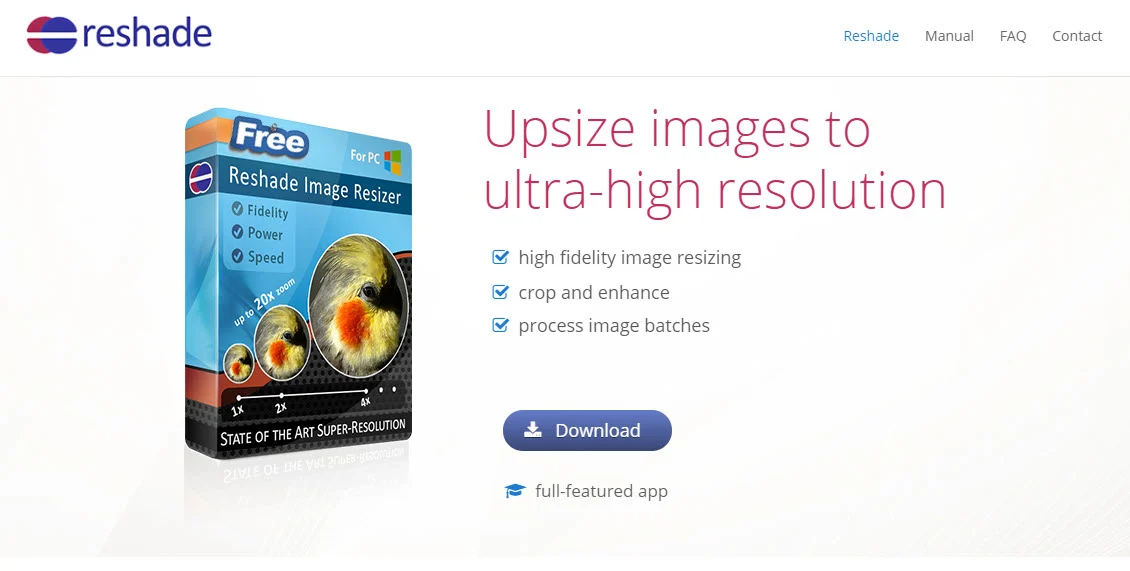
️ الميزات الرئيسية:
- الميزة الرئيسية هي زيادة حجم الصورة دون التقليل من الجودة.
- يمكنك قص الصور وتحسينها في المحرر.
- يوفر معالجة الدفعات للمجموعات الأكبر.
- يمكنك تحميل وتحسين مجموعة واسعة من التنسيقات مثل JPG، وTIFF، وPNG.
- أنت لست ملتزمًا بما يقدمه لك البرنامج بعد تغيير الحجم. يمكنك إعادة التركيز على الصور وشحذها بعد ذلك.
- يوفر البرنامج إزالة الضوضاء.
- هناك خاصية تكبير الصور وتحسينها وإعدادها للطباعة.
التسعير
Reshade مجاني لأجهزة الكمبيوتر التي تعمل بنظام Windows.
نتائج الإختبار
لقد قام Reshade بعمل رائع في الحفاظ على أحجام الملفات عند الحد الأدنى مع الحفاظ على جودة ما يتوقعه المرء من الصورة الرقمية.
يبدو أن Reshade يتضمن إستراتيجية تغيير حجم المتجهات، حيث يتيح لك إضافة عناصر تشبه الرسوم المتحركة إلى الصور الأكبر حجمًا لملء البيانات. وطالما أنك لا تبالغ في هذا الأمر، فإن صورك تحافظ على مظهر واضح وملون. حتى أنها تبدو وكأنها لوحات فنية إذا تم تنفيذها بشكل صحيح.
تبدو اختبارات الصورة 1 جميلة.
تتميز اختبارات الصورة 2 بمزيد من التشويش، لكنها لا تزال متفوقة مقارنة بالأدوات الأخرى التي اختبرناها. أنا متأكد من أنه كان بإمكاني تحسين النتائج باستخدام أدوات ما بعد المعالجة البسيطة المتاحة.
بشكل عام، أعتقد أن Reshade حصل على أفضل النتائج من بين كل الأدوات الموجودة في هذه القائمة.
نتائج الصورة 1 :
- زيادة 2X
- 1200 × 800 بكسل
- 231 كيلو بايت
- انظر الصورة المكبرة
- زيادة 8x
- 4800 × 3200
- 1.42 ميجا بايت
- انظر الصورة المكبرة
نتائج الصورة 2 :
- زيادة 2X
- 600 × 400 بكسل
- 66.5 كيلو بايت
- انظر الصورة المكبرة
- زيادة 8x
- 2400 × 1600 بكسل
- 461 كيلو بايت
- انظر الصورة المكبرة
6. الأعرج
يعد GIMP بديلاً مفتوح المصدر لبرنامج Photoshop. إنه برنامج شائع لمعالجة الصور يمكنك تنزيله على سطح المكتب. أفضل ما في برنامج GIMP هو أنه يتمتع بمتابعة قوية لك للبحث عن الميزات، وليس هناك حدود لما يمكنك فعله بالبرنامج. إنه أكثر بكثير من مجرد أداة تكبير الصورة.
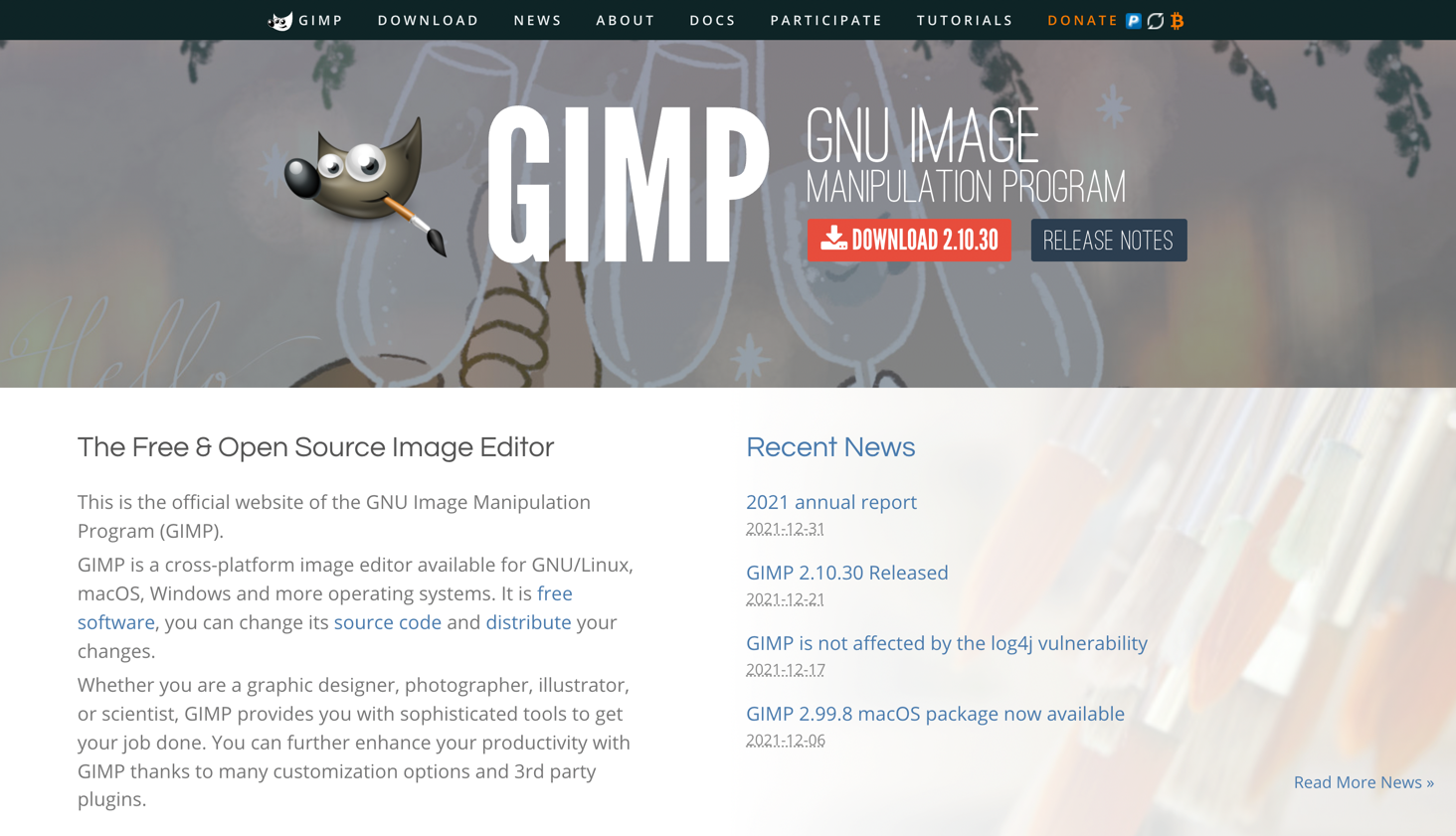
️ الميزات الرئيسية:
- قم بتكبير الصور بنقرة زر واحدة واختر من بين مجموعة من تنسيقات تغيير الحجم.
- تتلقى واجهة سطح مكتب قابلة للتخصيص للمعالجة الكاملة للصور.
- قم بتحسين الصور وتنقيحها رقميًا للطباعة.
- تحرير العشرات من تنسيقات الصور.
- اختر من بين طرق الاستيفاء المتعددة عند تكبير الصورة.
- قم بتشغيل GIMP بإحدى اللغات العديدة المتوفرة.
التسعير
برنامج جيمب مجاني.
نتائج الإختبار
لقد وجدت أن اختيار "لا شيء" لاستيفاء الجودة أدى إلى أفضل النتائج. ومع ذلك، يعتمد الأمر على حجم الصورة، لذا لا تتردد في ضبطها أثناء تغيير حجمها.
لم تتوافق أحجام الملفات الناتجة مع الأبعاد، وهو ما لا أفهمه. يجعلني أعتقد أن هناك عدم تناسق مع أداة تغيير الحجم. على سبيل المثال، يبلغ حجم الملف 2400 × 1600 بكسل 167 كيلو بايت، بينما يبلغ حجم الملف 600 × 400 بكسل 249 كيلو بايت. أفترض أنه سيتم عكس تلك الأمور.
على أية حال، كلا الاختبارين للصورة 1 كانا مذهلين. بقيت التفاصيل مع تغييرات طفيفة في اللون وبعض العمق الجميل.
واجه GIMP صعوبات كبيرة مع الصورة 2. ولم أتمكن من إنجاحها، مما دفعني إلى الاعتقاد بأنه يجب أن يكون لديك صورة أصلية أكبر قليلاً حتى يكون GIMP بمثابة حل قابل للتطبيق لجعل الصور أكبر دون فقدان الجودة.
نتائج الصورة 1 :
- زيادة 2X
- 1200 × 800 بكسل
- 650 كيلو بايت
- انظر الصورة المكبرة
- زيادة 8x
- 4800 × 3200 بكسل
- 4.60 ميجابايت
- انظر الصورة المكبرة
نتائج الصورة 2 :
- زيادة 2X
- 600 × 400 بكسل
- 249 كيلو بايت
- انظر الصورة المكبرة
- زيادة 8x
- 2400 × 1600 بكسل
- 167 كيلو بايت
- انظر الصورة المكبرة
ما هو مكبر الصور الأفضل بالنسبة لك؟
أقترح تجربتها جميعًا وربما وجود واحدة أو اثنتين منها على جهاز الكمبيوتر الخاص بك. والسبب في ذلك هو أن جميع الصور يتم تغيير حجمها بشكل مختلف. تعمل بعض الأدوات بشكل أفضل مع الرسومات أو الرسومات ذات التصميم المتجه. كان أداء الآخرين رائعًا بالنسبة لصور المناظر الطبيعية التفصيلية، ولكن ليس بالنسبة للمتجهات أو الرسومات القائمة على الأشكال (مثل الشعارات).
بناءً على جودة الصورة وحجم الملف، إليك تصنيفي النهائي:
- إعادة تظليل
- الأعرج
- صور راقية
- ImageEnlarger.com، On1Resize، Befunky
بمجرد الانتهاء من تغيير حجم الصورة، لا تزال ترغب في تحسينها حتى لا تؤدي الصورة الأكبر إلى إبطاء موقع الويب الخاص بك. ولمساعدتك على القيام بذلك، راجع بعض هذه الأدلة:
- أفضل الإضافات لتحسين الصور في WordPress
- أفضل أدوات تحسين الصور عبر الإنترنت
هل لا يزال لديك أي أسئلة حول كيفية تكبير الصور دون فقدان الجودة؟ اسألنا في التعليقات!
دليل مجاني
4 خطوات أساسية لتسريع
موقع ووردبريس الخاص بك
اتبع الخطوات البسيطة في سلسلتنا المصغرة المكونة من 4 أجزاء
وتقليل أوقات التحميل بنسبة 50-80%.
حرية الوصول تم العثور على صور الاختبار في Visual Hunt.


